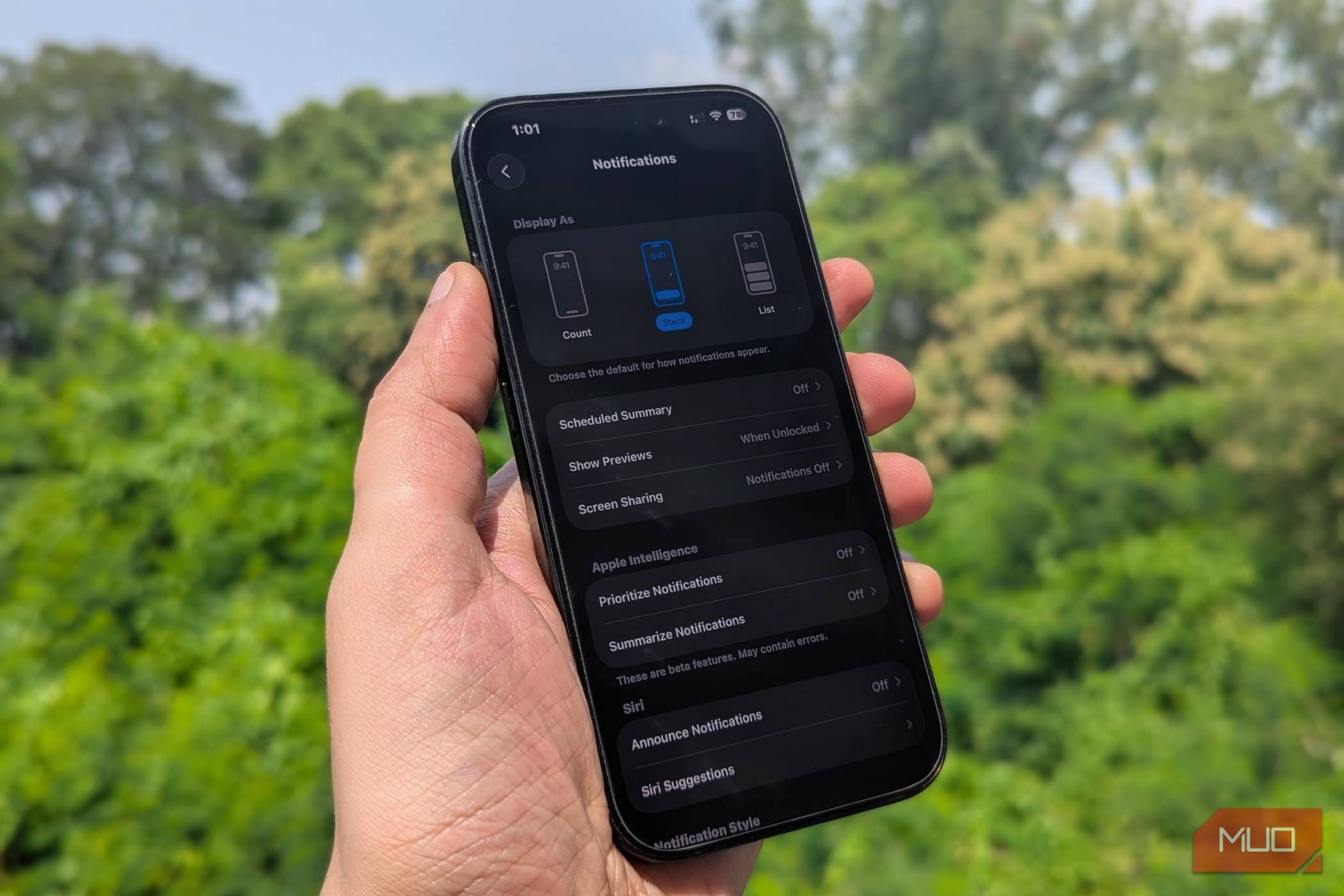ممکن است شما آن را متوجه نشوید ، اما هر وزوز یا پینگ از تلفن شما نقش مهمی در کاهش بهره وری شما دارد. در حالی که چند اعلان واقعاً به توجه فوری شما نیاز دارند ، اما بیشتر آنها جریان شما را می شکنند. مطالعات نشان می دهد که اعلان های مکرر نه تنها شما را از هر کاری که انجام می دهید منحرف می کند بلکه باعث افزایش توجه می شود ، عملکرد شما را می گیرد و بر روحیه شما تأثیر می گذارد.
ممکن است شما آن را متوجه نشوید ، اما هر وزوز یا پینگ از تلفن شما نقش مهمی در کاهش بهره وری شما دارد. در حالی که چند اعلان واقعاً به توجه فوری شما نیاز دارند ، اما بیشتر آنها جریان شما را می شکنند. مطالعات نشان می دهد که اعلان های مکرر نه تنها شما را از هر کاری که انجام می دهید منحرف می کند بلکه باعث افزایش توجه می شود ، عملکرد شما را می گیرد و بر روحیه شما تأثیر می گذارد.
من قبلاً فکر می کردم می توانم تلفن خود را به سادگی در سکوت قرار دهم یا پینگ ها را نادیده بگیرم تا متمرکز بمانم ، اما این کمکی نکرد. حتی چیزهای کوچک ، مانند روشن شدن صفحه تلفن من برای اطلاع رسانی خاموش ، برای شکستن تمرکز من کافی بود. من قطار فکری خود را از دست می دهم ، همان خط متن را دوباره خواندم ، یا آنچه را که قرار بود انجام دهم فراموش می کنم. تحقیقات نشان می دهد که به حداقل رساندن تعداد اعلان ها تنها راه مطمئن برای تمرکز و تولیدی است. و چند ترفند ساده به من کمک کرد تا دقیقاً به این نتیجه برسم.
محدود کردن کدام برنامه ها می توانند اعلان ها را ارسال کنند
بیشتر آنها به توجه فوری شما احتیاج ندارند
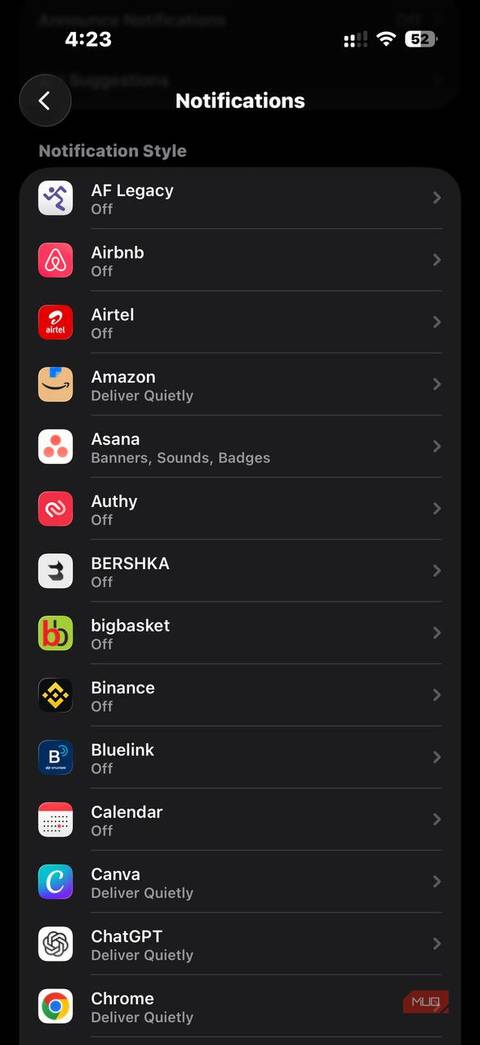
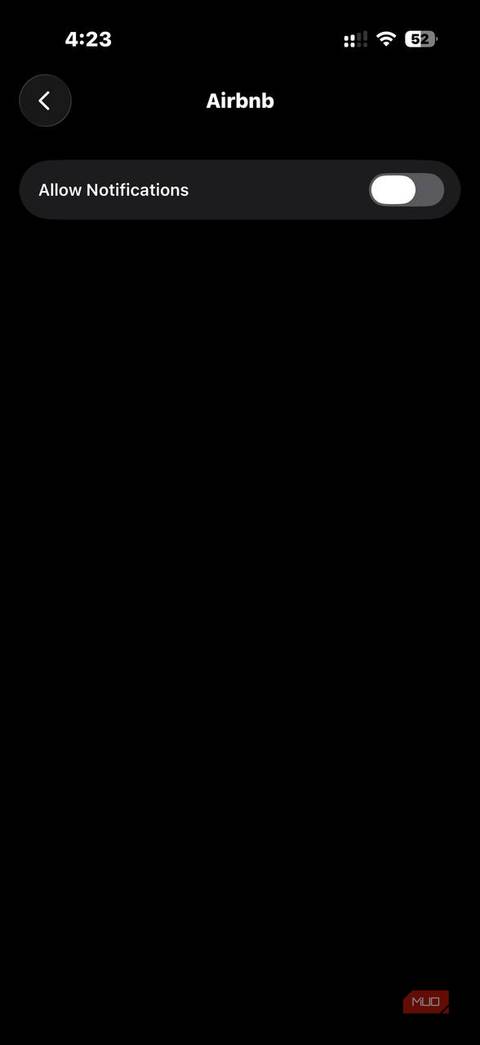
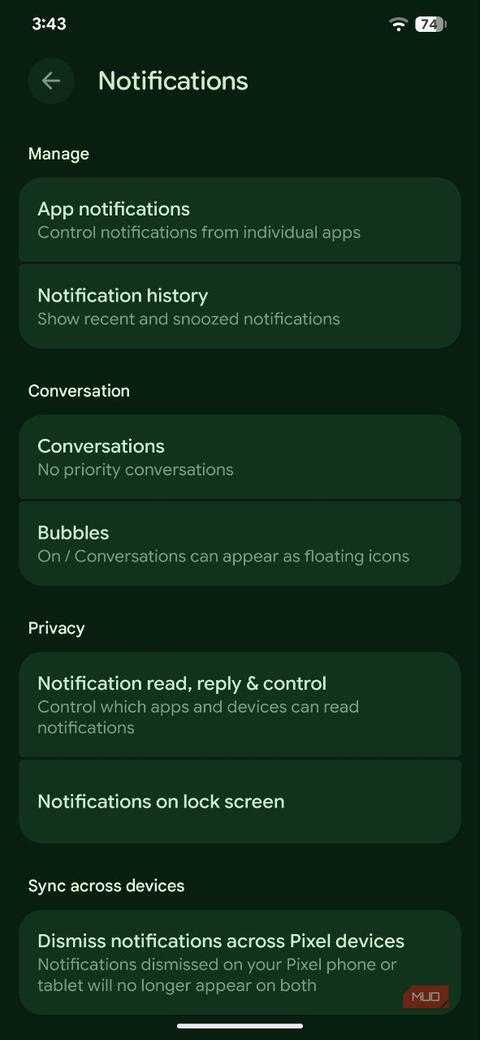
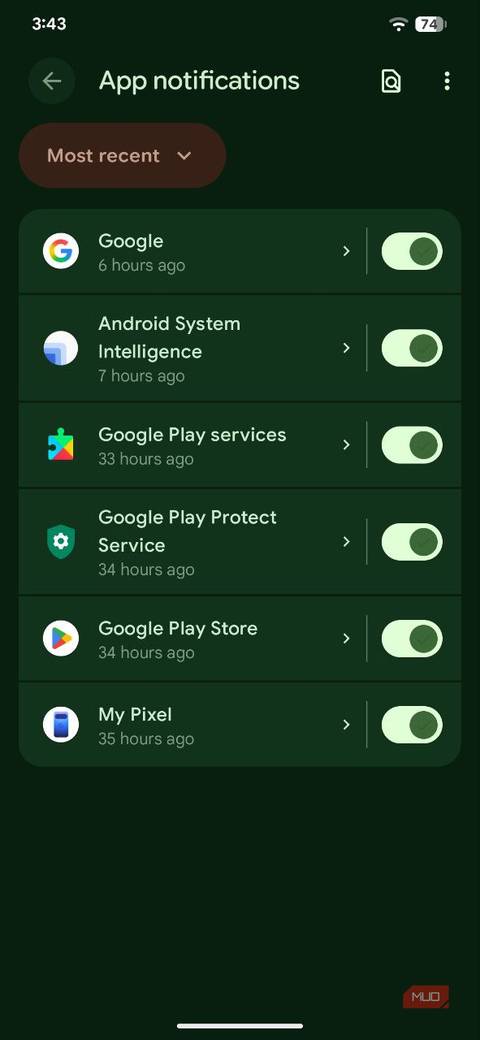
هر دو iOS و Android به شما کنترل می کنند که کدام برنامه ها می توانند اعلان ها را تحت فشار قرار دهند. شما باید از این ویژگی برای غیرفعال کردن دسترسی اعلان برای برنامه های غیر ضروری استفاده کنید ، زیرا این الگوی تازه از طرف دوست شما یا هشدار تخفیف از برنامه تحویل غذای مورد علاقه شما می تواند تا بعداً صبر کند.
اگر از آیفون استفاده می کنید ، غیرفعال کردن اعلان ها برای یک برنامه به سادگی حرکت در بخش اعلان در تنظیمات و خاموش کردن اعلان های مجاز برای برنامه هایی که نیازی به آزار شما ندارند ، خاموش است. در Android ، می توانید با هدایت به بخش اعلان ها در برنامه تنظیمات ، انتخاب اعلان های برنامه و ضربه زدن به ضامن در کنار برنامه های غیر ضروری ، دسترسی اعلان را مدیریت کنید.
از گزینه های اعلان های خاموش استفاده کنید
بدون سر و صدا به روزرسانی کنید
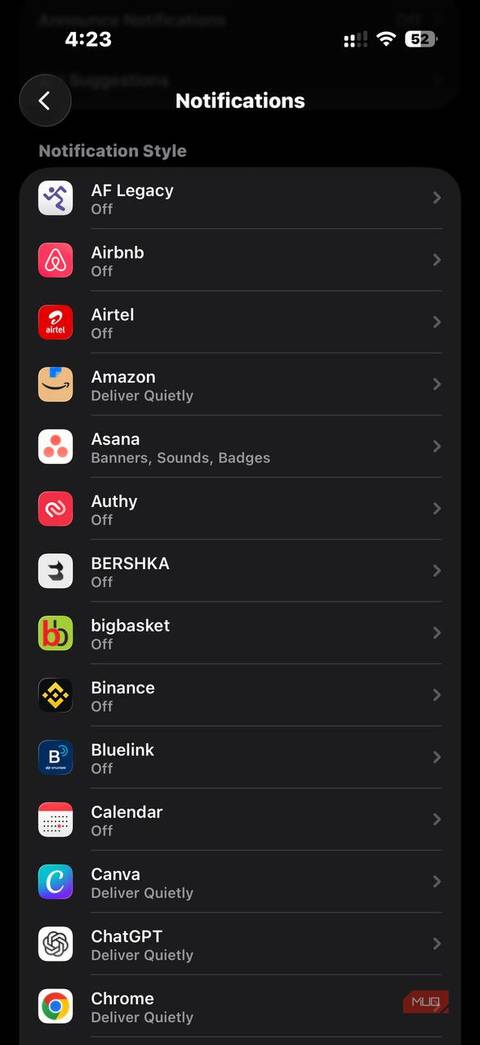
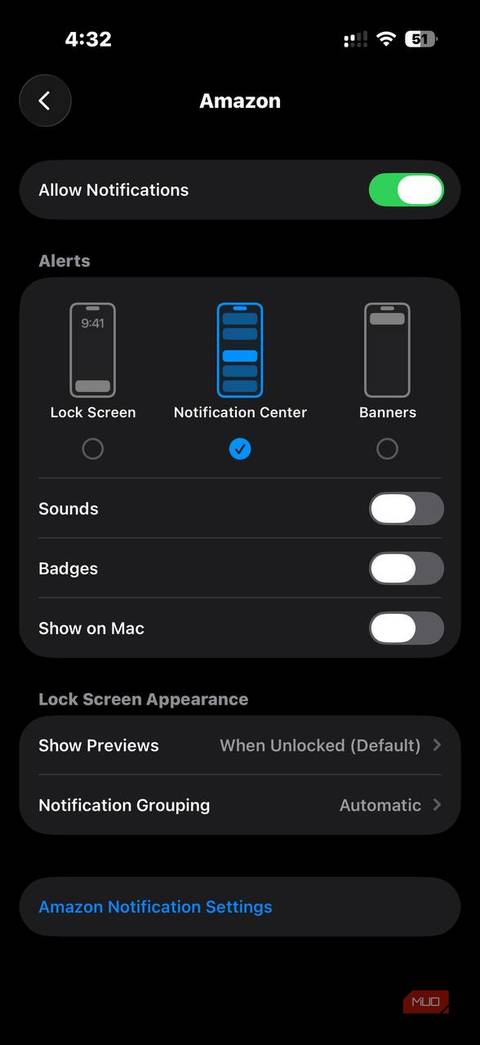
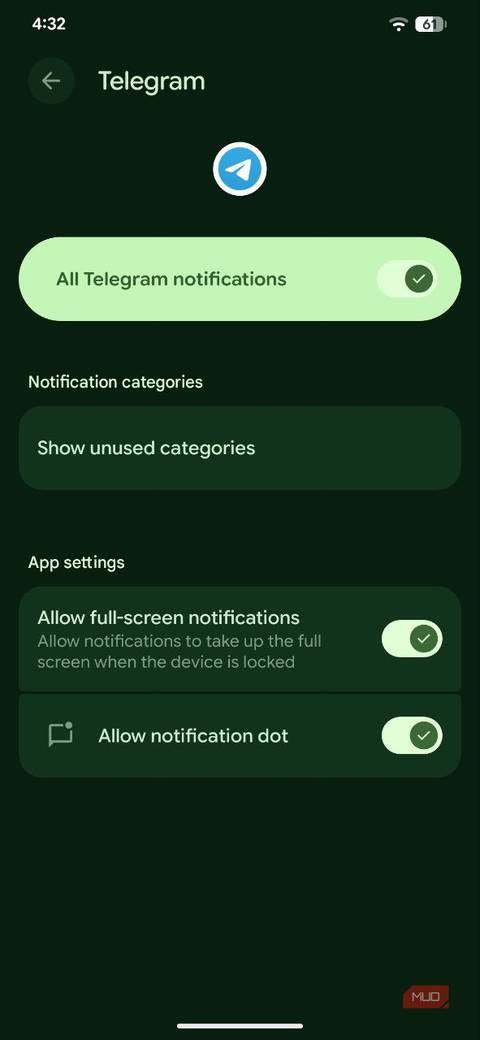
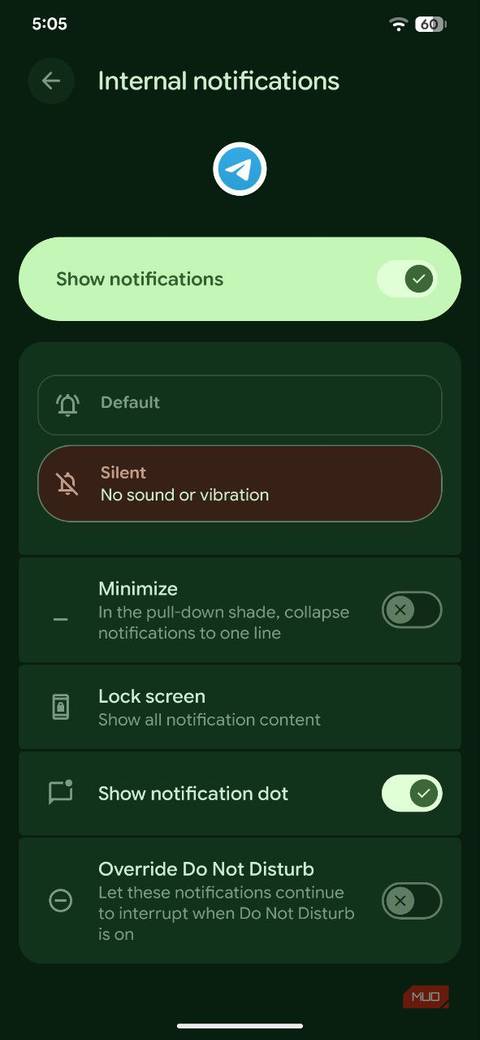
اگر نمی خواهید اعلان های یک برنامه را به طور کامل خاموش کنید ، اما همچنین نمی خواهید آن را هنگام کار قطع کند ، می توانید اعلان های خاموش را از آن برنامه دریافت کنید. شما می توانید با هدایت به بخش اعلان ها در تنظیمات ، انتخاب یک برنامه ، امکان جابجایی اعلان های مجاز ، و سپس خاموش کردن ضامن صداها ، اعلان های خاموش را در آیفون خود تنظیم کنید.
کاربران Android می توانند روی نام برنامه در بخش اعلان های برنامه ضربه بزنند و برای دستیابی به همان نتیجه ، ضامن صدا و لرزش را خاموش کنند. در دستگاه های پیکسل که Android 16 را اجرا می کند ، دکمه خاموش در دسته های مختلف اعلان پنهان است ، و شما باید هر گروه را به طور کامل خاموش کنید.
چت های گروهی را در بی صدا نگه دارید
اعلان های آرام ، بدون درام
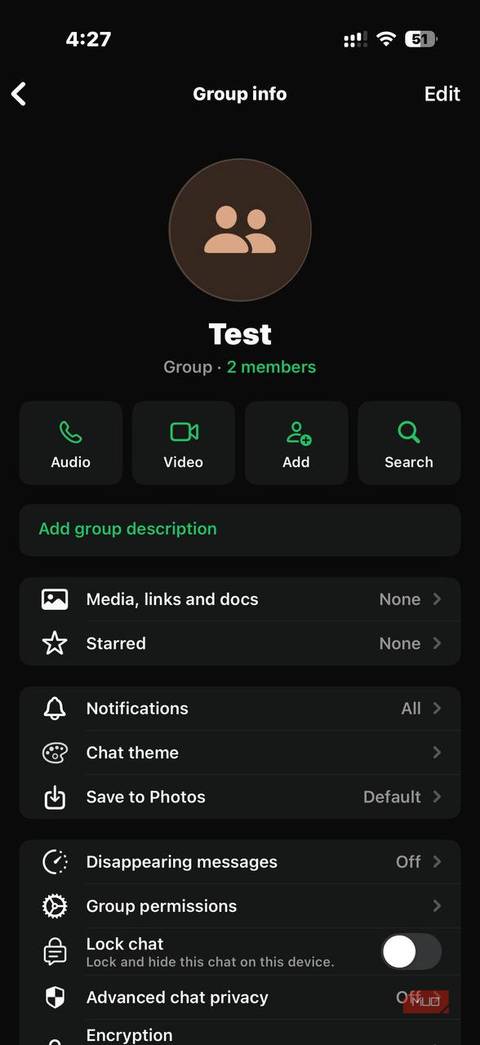
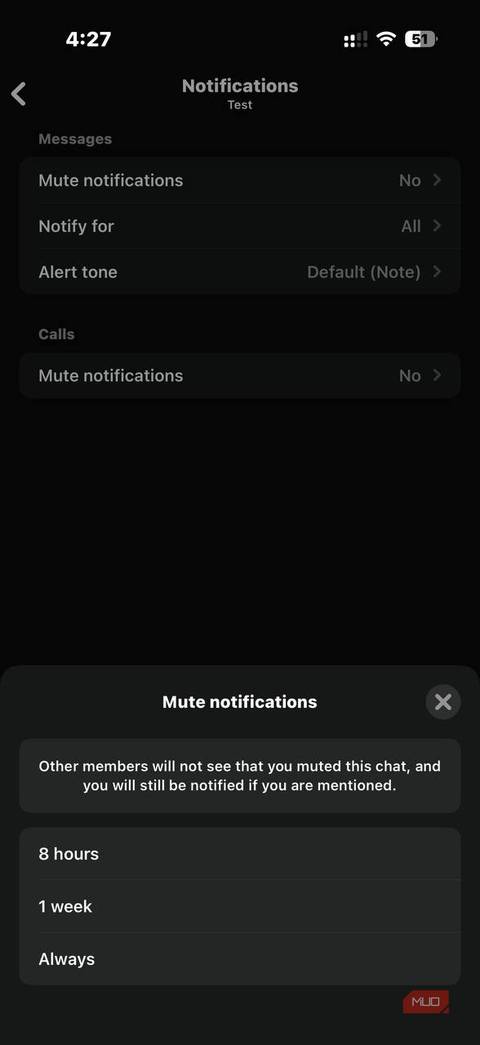
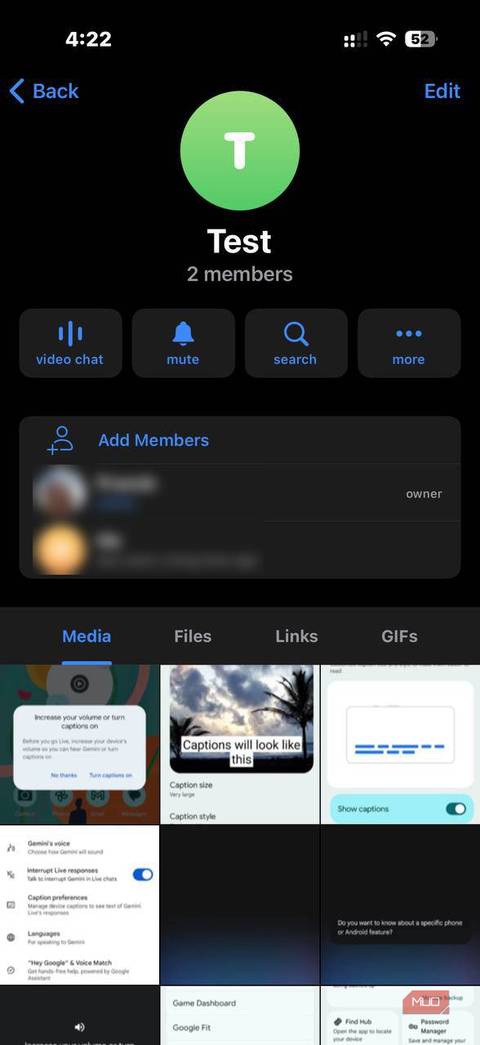
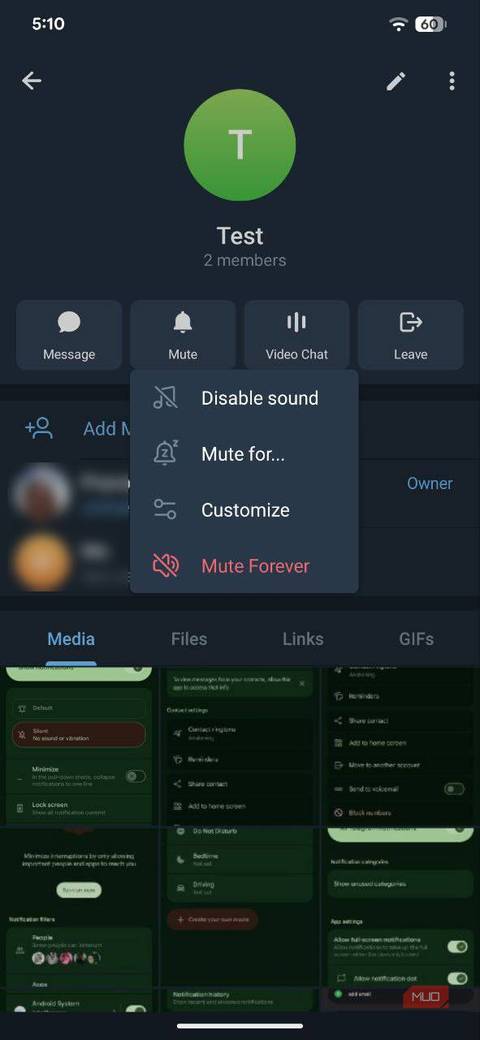
هنگامی که می خواهید کار را انجام دهید ، پینگ های ثابت از یک گپ گروهی فعال می توانند فوق العاده آزار دهنده باشند. در حالی که ممکن است احساس وسوسه کنید که چت گروهی را به طور کلی ترک کنید ، بیشتر برنامه های پیام رسانی به شما امکان می دهد تا اعلان های مربوط به گپ های گروهی را نادیده بگیرید. این یک روش آسان برای جلوگیری از سد مداوم پیام ها بدون بی حرمتی است که باید توضیح دهید که چرا ترک کردید.
بیشتر برنامه های اصلی پیام رسانی ، از جمله Imessage و WhatsApp ، به شما امکان می دهند چت های گروهی را به طور نامحدود یا برای یک دوره مشخص صدا کنید. در بیشتر موارد ، می توانید با باز کردن گپ گروهی ، دسترسی به تنظیمات آن و ضربه زدن به دکمه بی صدا ، این کار را انجام دهید. با این حال ، در iMessage ، می توانید به سمت چپ چت گروهی نیز بکشید تا به سرعت به دکمه بی صدا دسترسی پیدا کنید.
اعلان های فشار ایمیل را خاموش کنید
ایمیل ها را در برنامه خود بررسی کنید
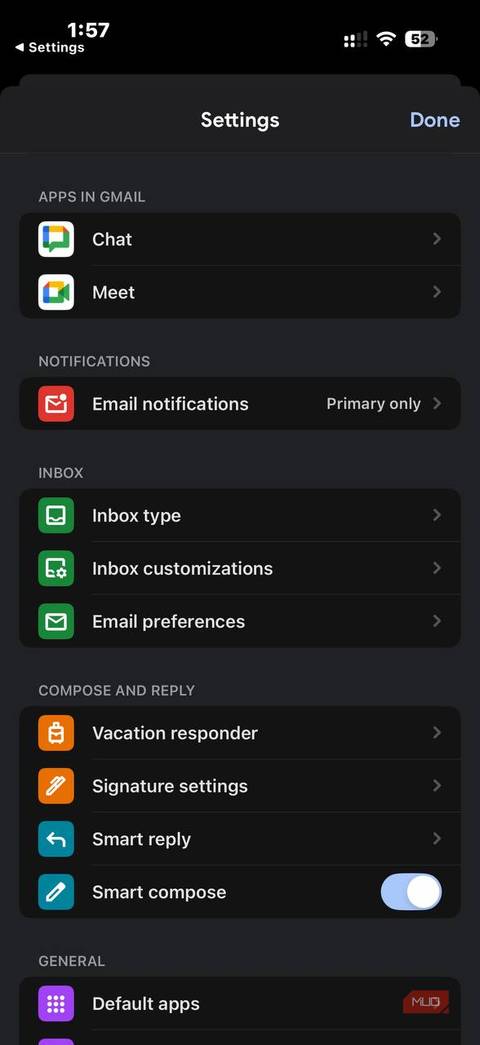
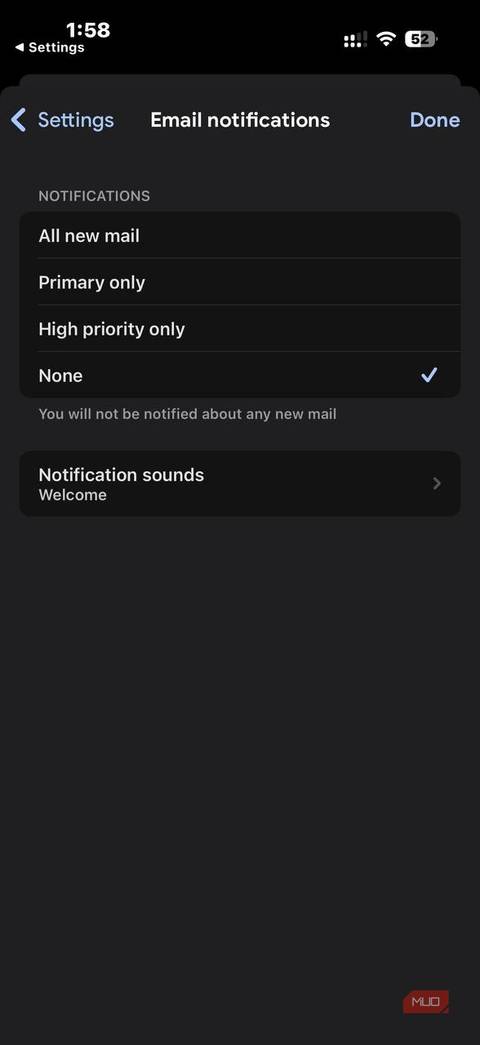
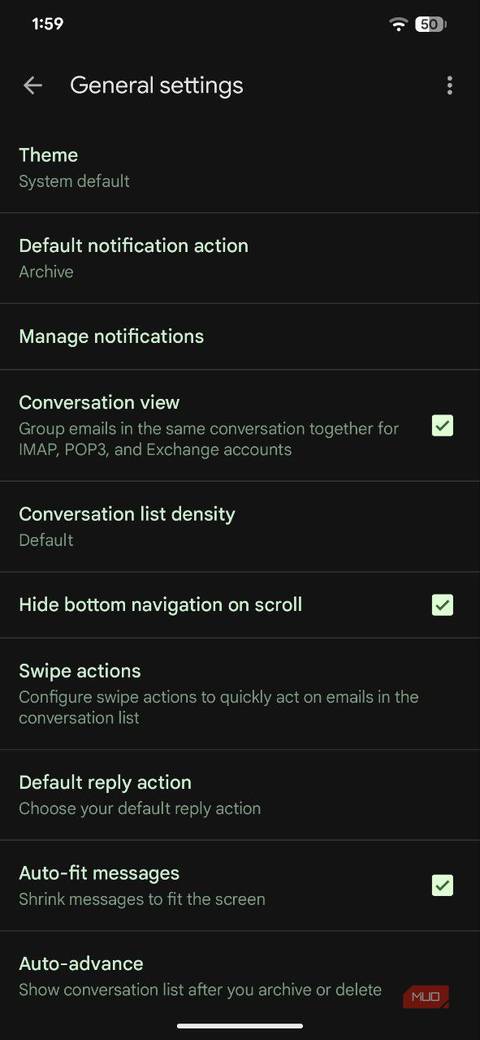
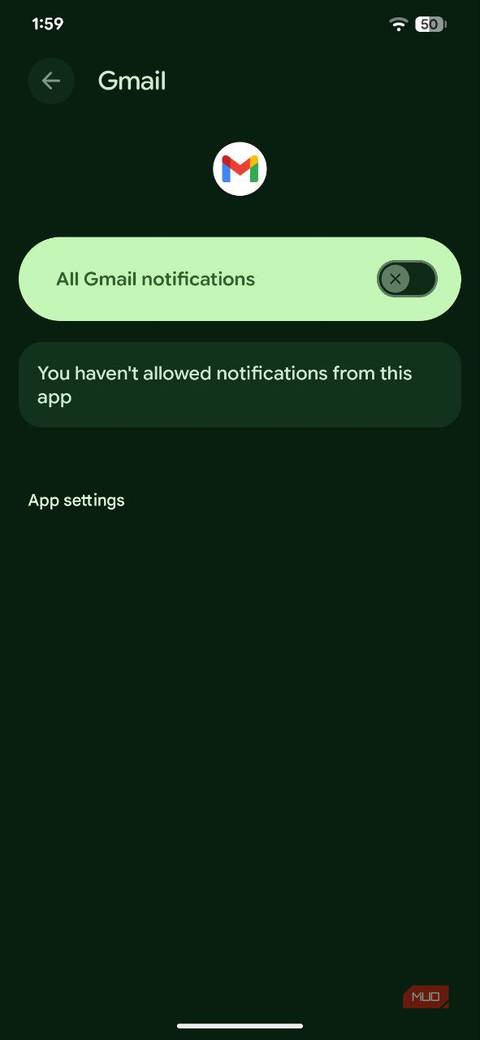
خاموش کردن اعلان های فشار برای ایمیل ممکن است خطرناک به نظر برسد. اگر چیزی فوری را از دست دادید چه می کنید؟ اما در تجربه من ، تعداد بسیار کمی از ایمیل ها نیاز به پاسخ فوری دارند و بررسی صندوق ورودی شما در فواصل منظم در طول روز بسیار حواس پرتی است. اگر عادت داشته باشید ایمیل های خود را در روزهای مختلف در طول روز بررسی کنید ، زمان ساده تر با تمرکز روی کارهای مهم خواهید داشت.
توصیه می کنم اعلان ها را برای برنامه های ایمیل خود غیرفعال کنید و روزانه دو یا سه بار آنها را بررسی کنید: یک بار وقتی کار را شروع می کنید ، دوباره بعد از ناهار و شاید یک بار دیگر قبل از ورود به سیستم. به این ترتیب ، می توانید صندوق ورودی خود را بدون کنترل از اعلان های ثابت تحت کنترل خود نگه دارید. و اگر چیزی واقعاً فوری در صندوق ورودی شما وجود داشته باشد ، احتمالاً فرستنده به هر حال با آن تماس می گیرد ، متن یا به چت می رسد.
نشان های اعلان خندق
آنها بیشتر از خوب آسیب می رسانند
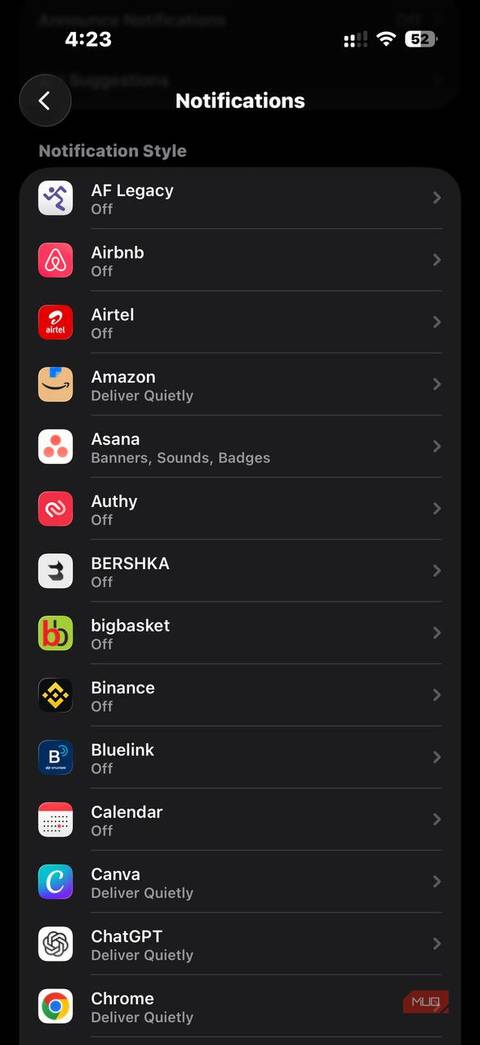
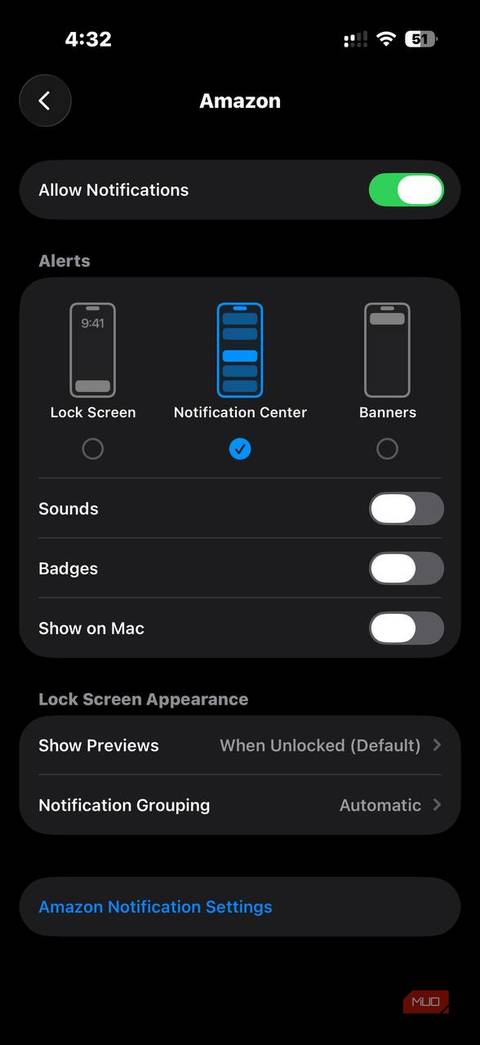
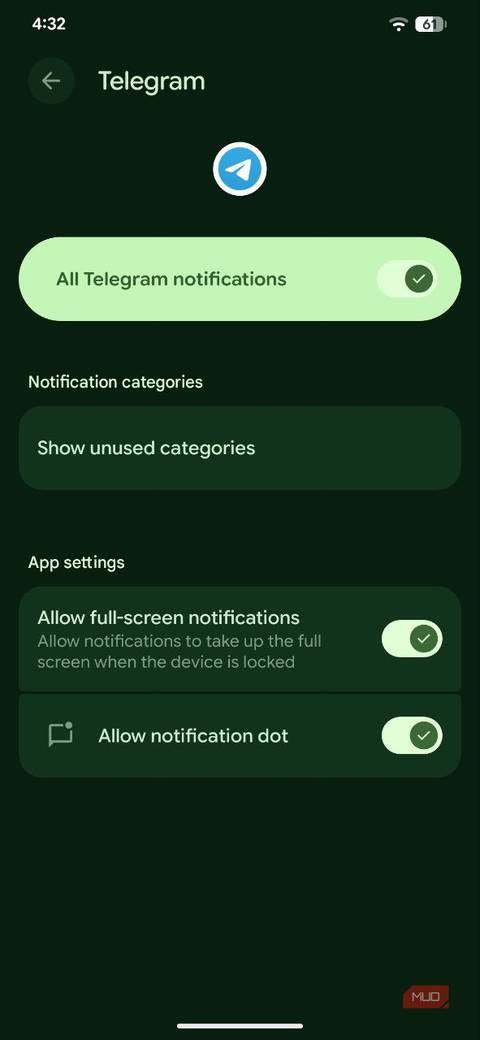
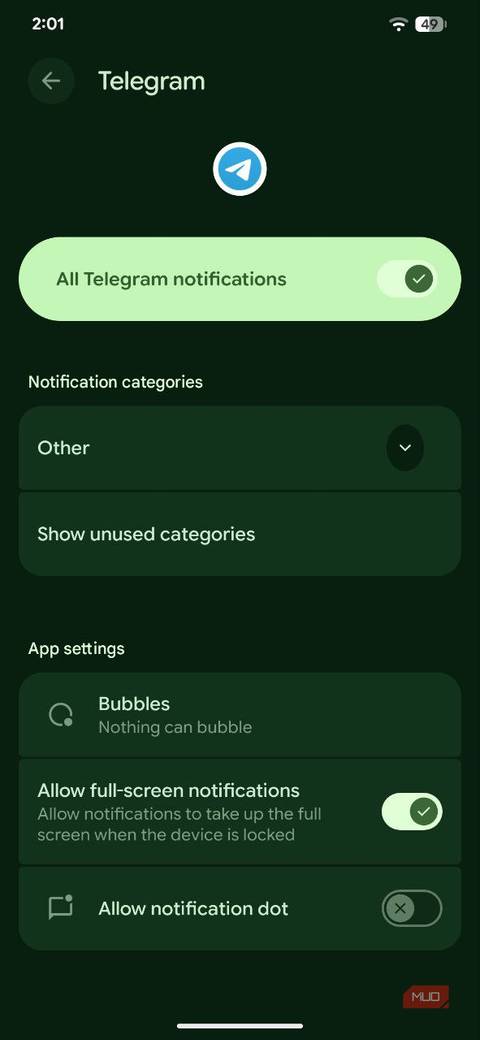
ممکن است آن نقاط کوچک قرمز روی آیکون های برنامه مفید به نظر برسد ، اما به طرز شگفت آور خوبی دارند که توجه شما را از کاری که در ابتدا تلفن خود را انتخاب کرده اید ، دور کنید. با غیرفعال کردن نشان ها ، یادآوری بصری مداوم را که در انتظار اعلان ها هستید ، حذف می کنید و باعث می شود تمرکز آن بر روی کار مورد نظر آسان تر شود.
برای غیرفعال کردن نشان های اعلان در iOS ، به بخش اعلان ها در تنظیمات بروید ، یک برنامه را از لیست سبک اعلان انتخاب کنید و ضامن نشان ها را در صفحه زیر خاموش کنید. در Android ، به بخش اعلان در برنامه تنظیمات بروید ، اعلان های برنامه را انتخاب کنید ، روی یک برنامه در صفحه زیر ضربه بزنید و سپس گزینه Ally Dotification Dot را خاموش کنید.
از حالت های DND و تمرکز استفاده کنید
اوقات آرام قابل مذاکره نیست
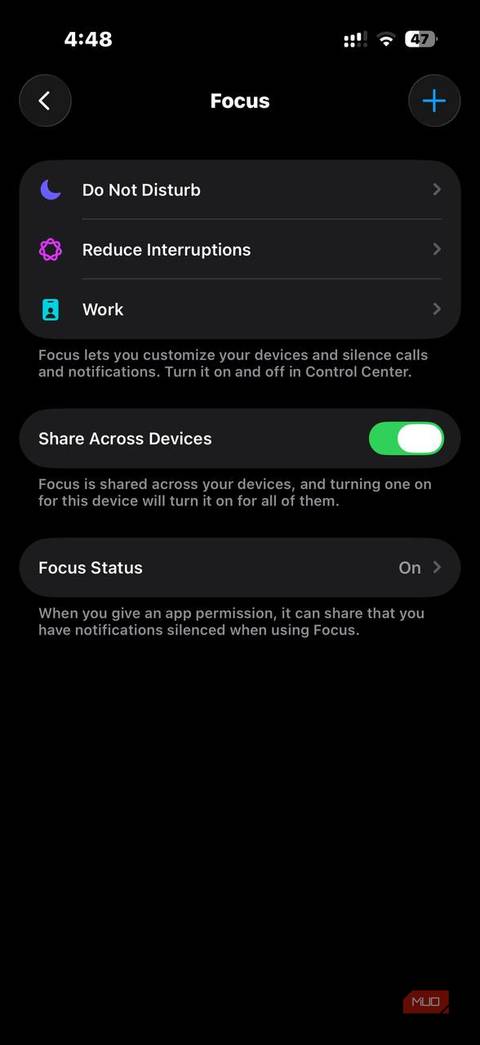
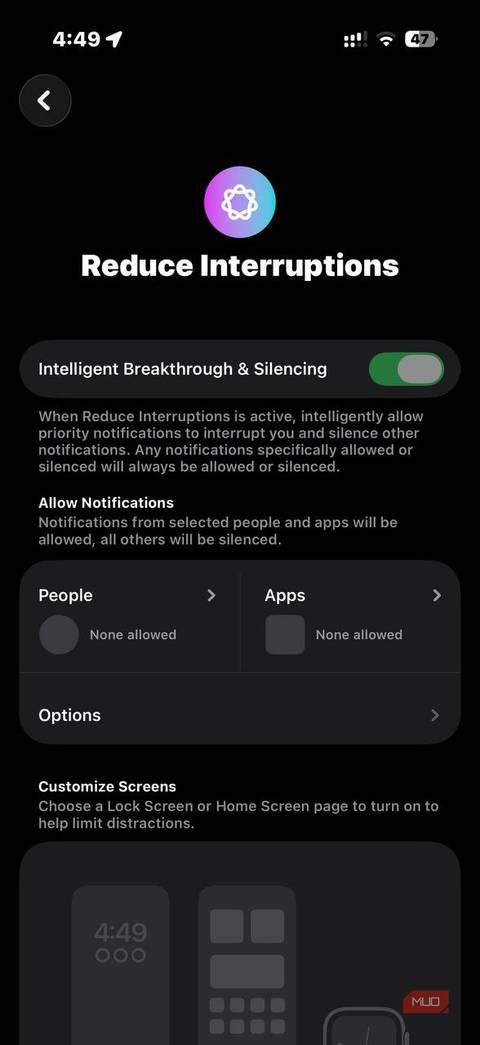
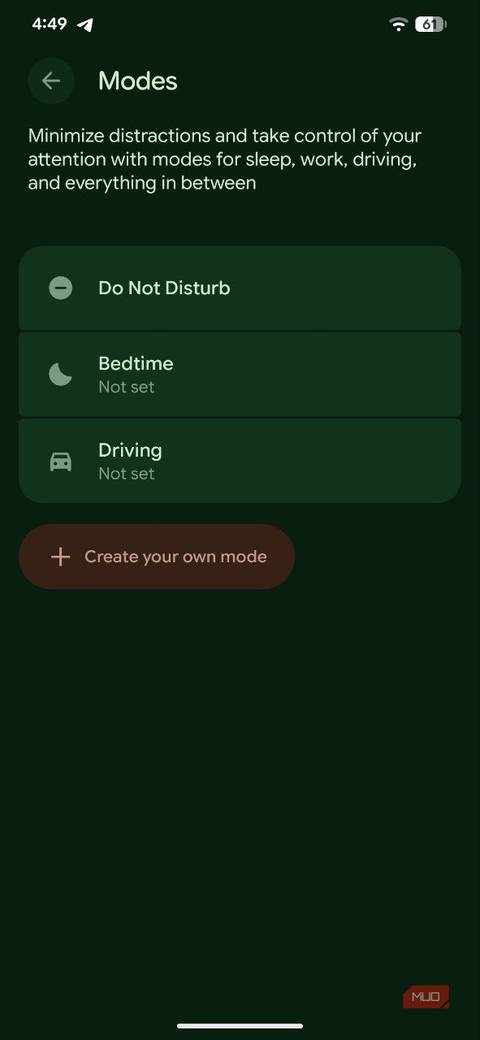
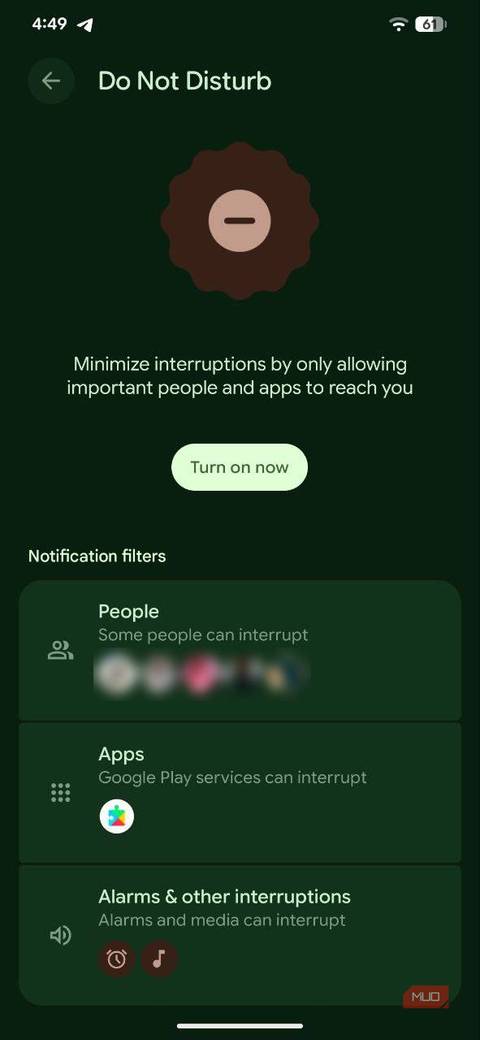
مزاحم نشوید (DND) و حالت های تمرکز نیز ابزاری عالی برای کاهش حواس پرتی در محل کار ، در طول وعده های غذایی و تمرینات هستند ، یا هنگامی که شما به سادگی “زمان من” مورد نیاز خود را می گیرید. من به شدت به ویژگی تمرکز iOS هم در طول کار و هم بعد از ورود به روز برای روز متکی هستم. این نه تنها بهره وری من را تقویت کرده است بلکه به من کمک کرده است تا با کیفیت بیشتری با خانواده ام بگذرانم.
شما می توانید آن را با استفاده از گزینه Focus در تنظیمات ، انتخاب یکی از گزینه های تمرکز از پیش ساخته یا ایجاد یک سفارشی بر اساس نیاز خود ، آن را بر روی آیفون خود تنظیم کنید. اگر آیفون شما دارای Apple Intelligence است ، می توانید از تمرکز کاهش وقفه نیز استفاده کنید ، که به طور خودکار فقط مهمترین اعلان ها را فیلتر می کند.
کاربران Android می توانند از ویژگی DND در یک اثر مشابه استفاده کنند. این امکان را به شما می دهد تا در ساعات از پیش تعریف شده اعلان ها را محدود کنید ، در حالی که گزینه ای را برای مخاطبین و برنامه های خاص لیست سفید فراهم می کند تا هشدارهای مهم را از دست ندهید. از طرف دیگر ، شما می توانید از برنامه های شخص ثالث مانند BuzzKill یا Focus Friend استفاده کنید تا مدیریت کنید که اعلان ها در ساعات کاری شما را مختل می کنند.
صداهای سفارشی را برای هشدارهای اولویت تنظیم کنید
اعلان های مهم را به راحتی تشخیص دهید
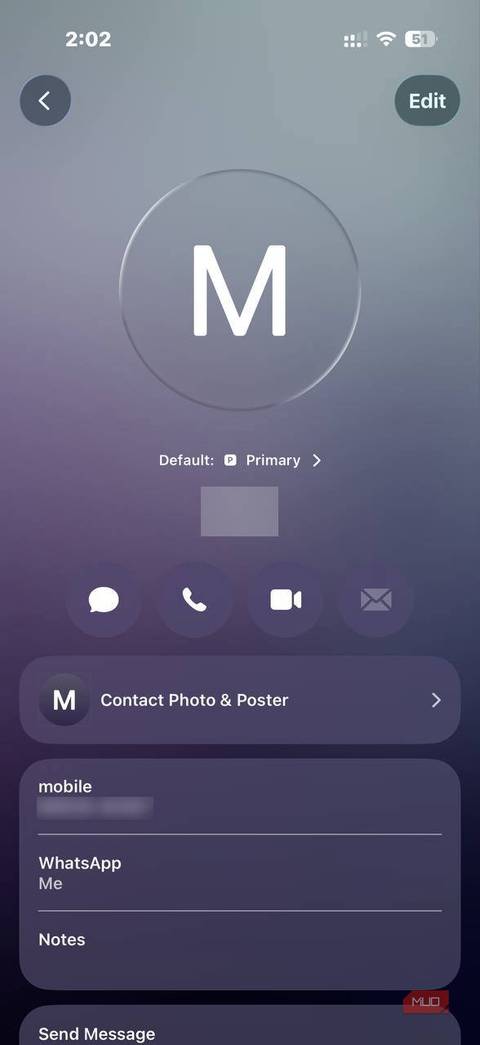
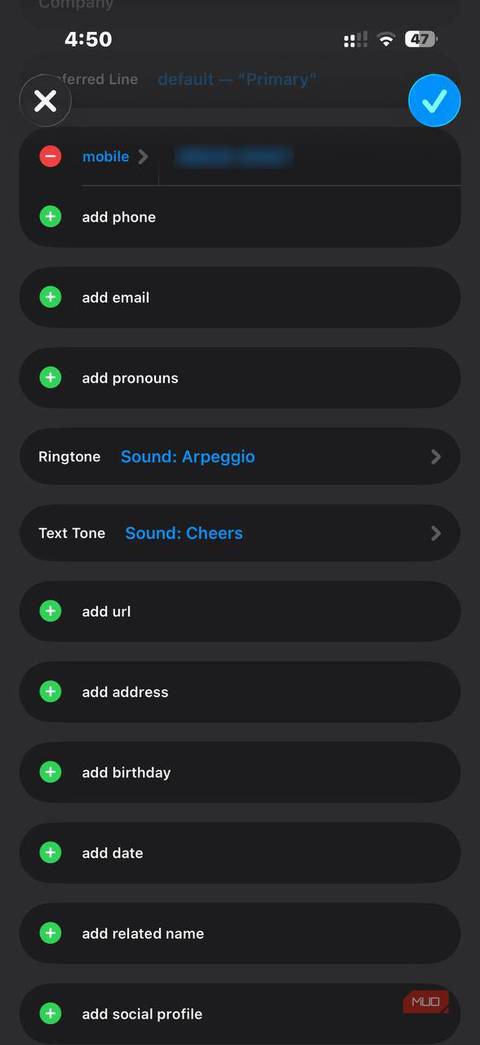
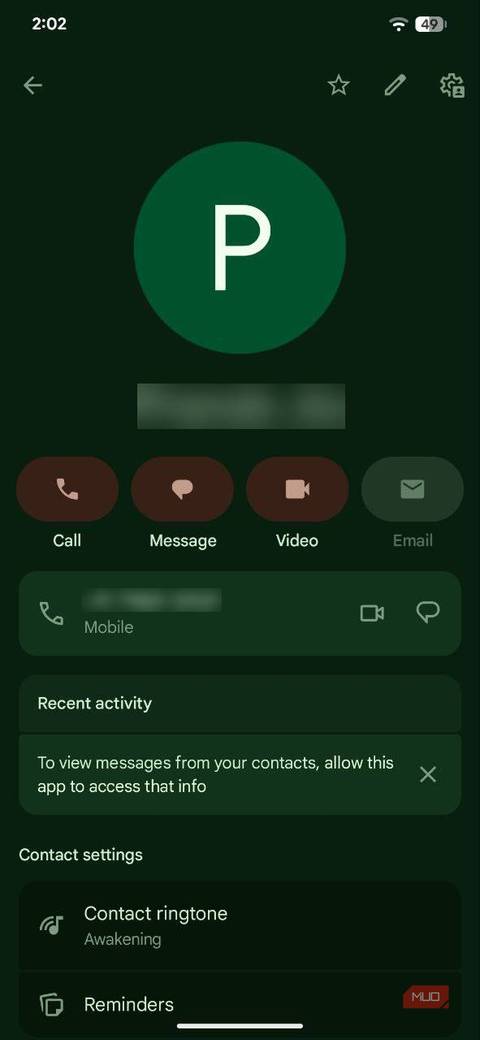
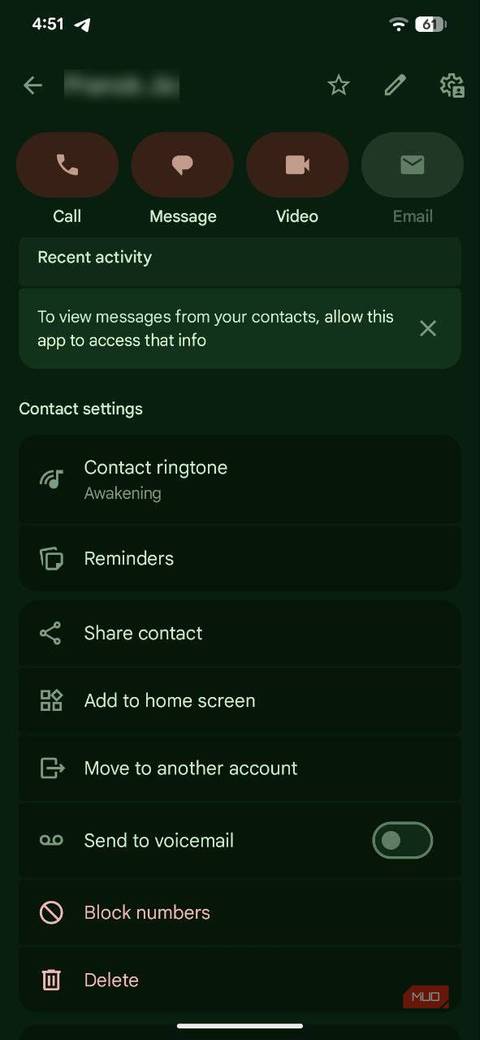
اگر خاموش کردن اعلان ها یا استفاده از اعلان های خاموش برای شما مؤثر نباشد ، اختصاص صداهای منحصر به فرد به اعلان های اولویت دار یکی دیگر از راه های آسان برای گفتن هشدارهای مهم جدا از سیل روزانه اعلان است. با اختصاص صداهای سفارشی به پیام های خانواده ، دوستان نزدیک یا همکاران ، می توانید فوراً بدانید که آیا یک پینگ بدون انتخاب تلفن شما سزاوار توجه شما است. اگرچه ایده آل نیست ، این می تواند گزینه ای مناسب برای کسانی باشد که قادر به خاموش کردن اعلان های خاموش یا سکوت نیستند.
هر دو iOS و Android به شما امکان می دهند صداهای اعلان های سفارشی را تنظیم کنید. در آیفون ها ، می توانید صداهای سفارشی را برای افراد خاص در برنامه مخاطبین تنظیم کنید ، یا صدای اعلان را برای برنامه هایی مانند WhatsApp و Slack از تنظیمات برنامه تنظیم کنید. به طور مشابه ، در Android ، می توانید با استفاده از برنامه مخاطبین ، صدای اعلان را برای مخاطبین جداگانه تغییر داده یا تن ها را برای برنامه های ارتباطی خاص سفارشی کنید.
تغییرات کوچک ، نتایج بزرگ
اگر این تغییرات اعلان را بر روی تلفن خود اجرا می کنید ، باید طی چند روز متوجه پیشرفت چشمگیر شوید. ممکن است در ابتدا کمی FOMO را تجربه کنید ، اما پس از محو شدن ، تمرکز بیشتر روی کار را آسان تر خواهید کرد ، بهره وری شما بهبود می یابد و عدم وجود پینگ های ثابت در هنگام خرابی احساس آرامش می بخشد.